windows10怎么打开扫描仪 win10系统怎么使用扫描仪
更新时间:2023-10-08 09:50:35作者:xtyang
windows10怎么打开扫描仪,在现代社会中电子文档的使用越来越普遍,而扫描仪作为将纸质文件转换为电子文件的重要工具,也在我们的生活中扮演着重要的角色,对于使用Windows 10操作系统的用户来说,打开和使用扫描仪可能是一个相对陌生的操作。但幸运的是,Windows 10操作系统提供了简便易用的功能来帮助我们打开和使用扫描仪。本文将介绍如何在Windows 10系统中打开扫描仪,并详细说明如何使用扫描仪来创建高质量的电子文档。无论是家庭用户还是商务人士,掌握这些技巧都将在日常工作和生活中带来极大的便利。
1、点击Windows图标;
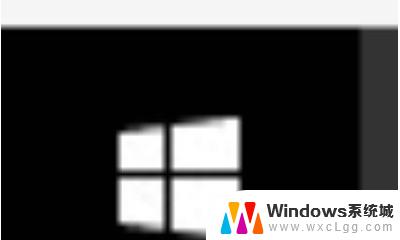
2、点击所有应用;
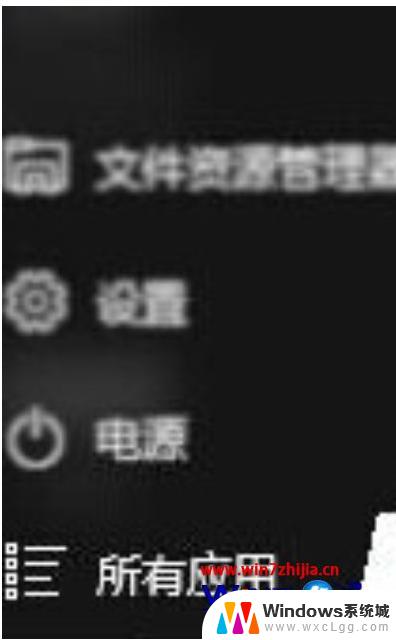
3、点击Windows附件;
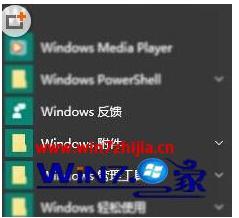
4、最后点击Windows传真和扫描就可以了。
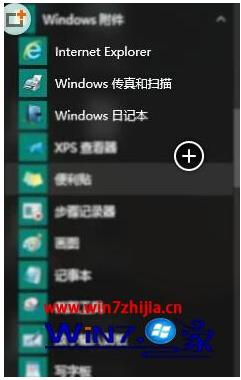
以上就是Windows 10打开扫描仪的方法,如果您遇到类似的情况,可以按照本文提供的方法来解决问题。
windows10怎么打开扫描仪 win10系统怎么使用扫描仪相关教程
-
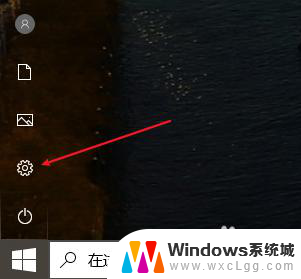 win10扫描仪图标 win10 桌面建立扫描仪快捷方式步骤
win10扫描仪图标 win10 桌面建立扫描仪快捷方式步骤2023-11-16
-
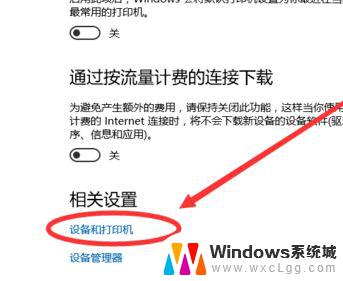 windows10怎样使用打印机的扫描功能 Win10怎么扫描驱动
windows10怎样使用打印机的扫描功能 Win10怎么扫描驱动2024-11-08
-
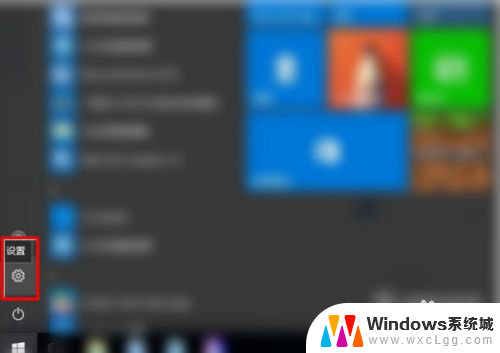 打印机扫描找不到电脑怎么解决 Win10系统如何连接打印机扫描功能
打印机扫描找不到电脑怎么解决 Win10系统如何连接打印机扫描功能2024-05-11
-
 win10扫描文件怎么扫描 Win10如何设置文件扫描选项
win10扫描文件怎么扫描 Win10如何设置文件扫描选项2023-11-15
-
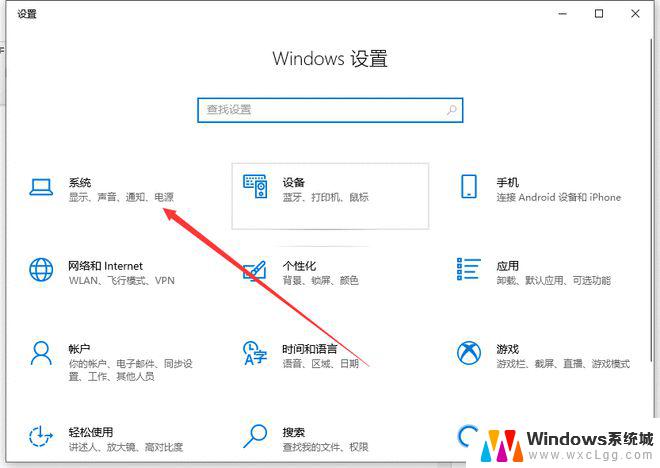 windows10系统怎么连接投影仪 电脑投影仪连接线怎么插
windows10系统怎么连接投影仪 电脑投影仪连接线怎么插2024-09-14
-
 win10怎么和投影仪连接 电脑投影仪连接线
win10怎么和投影仪连接 电脑投影仪连接线2024-09-20
- 笔记本投影怎么全屏 win10投影仪如何全屏显示
- window10电脑怎么投屏到投影仪 电脑接投影仪步骤
- windows10打开组策略 win10如何使用快捷键打开组策略
- 笔记本电脑怎样打开 win10电脑运行窗口打开后怎么使用
- win10怎么更改子网掩码 Win10更改子网掩码步骤
- 声卡为啥没有声音 win10声卡驱动正常但无法播放声音怎么办
- win10 开机转圈圈 Win10开机一直转圈圈无法启动系统怎么办
- u盘做了系统盘以后怎么恢复 如何将win10系统U盘变回普通U盘
- 为什么机箱前面的耳机插孔没声音 Win10机箱前置耳机插孔无声音解决方法
- windows10桌面图标变白了怎么办 Win10桌面图标变成白色了怎么解决
win10系统教程推荐
- 1 win10需要重新激活怎么办 Windows10过期需要重新激活步骤
- 2 怎么把word图标放到桌面上 Win10如何将Microsoft Word添加到桌面
- 3 win10系统耳机没声音是什么原因 电脑耳机插入没有声音怎么办
- 4 win10怎么透明化任务栏 win10任务栏透明效果怎么调整
- 5 如何使用管理员身份运行cmd Win10管理员身份运行CMD命令提示符的方法
- 6 笔记本电脑连接2个显示器 Win10电脑如何分屏到两个显示器
- 7 window10怎么删除账户密码 Windows10删除管理员账户
- 8 window10下载游戏 笔记本怎么玩游戏
- 9 电脑扬声器不能调节音量大小 Win10系统音量调节功能无法使用
- 10 怎么去掉桌面上的图标 Windows10怎么删除桌面图标